本人確認の方法
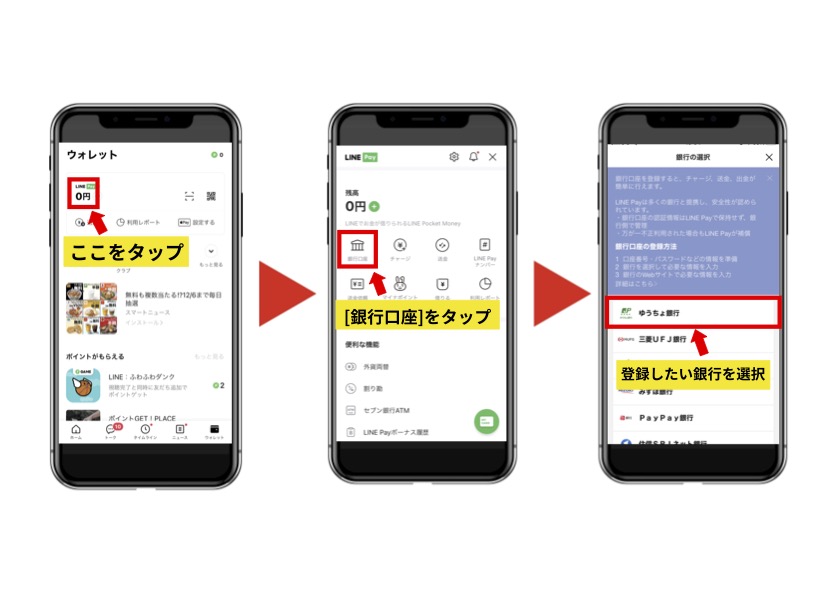
[LINE]のウォレットを開き、画面上部の金額が書いてある部分をタップ
少し下へスクロールして[銀行口座]をタップし、登録したい銀行を選択
選択欄に該当する銀行名がない場合は、下へスクロールすると
50音で検索できます
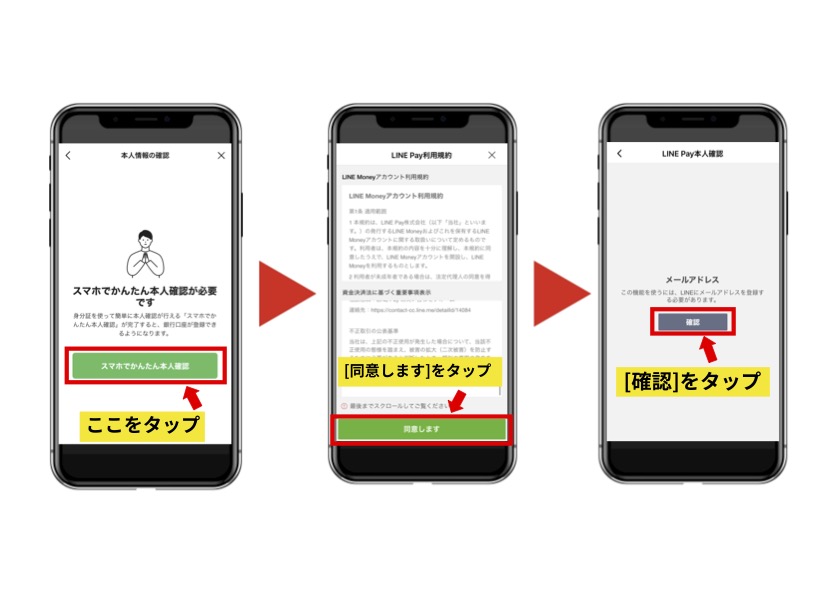
本人確認登録の画面へ移行するので[スマホでかんたん本人確認]をタップ
利用規約を読み[同意します]をタップして[確認]をタップ
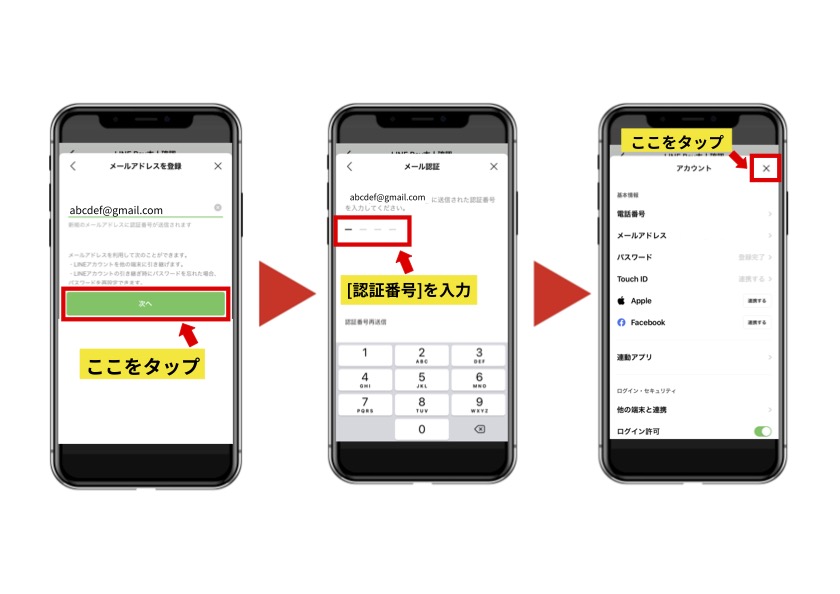
[メールアドレス]を入力し、[次へ]をタップ
入力したメールアドレス宛に[認証番号]が届くので入力
認証番号を入力するとアカウント画面へ飛ぶので、[LINE]のパスワードを設定していない方は設定しましょう!
すでに設定済みの方は右上の[×]マークを押して閉じてください
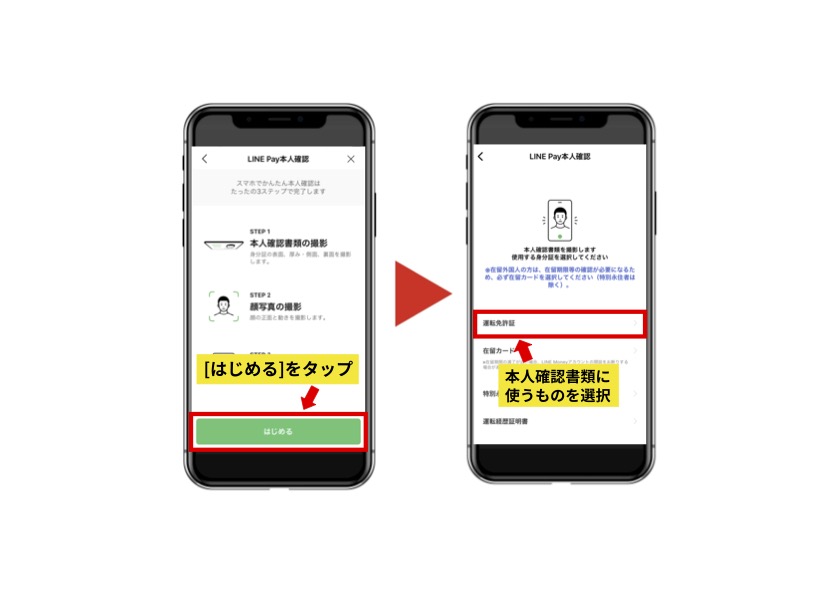
[はじめる]をタップし、本人確認に使用する書類を選択します
(ここでは、免許証を選択しています)
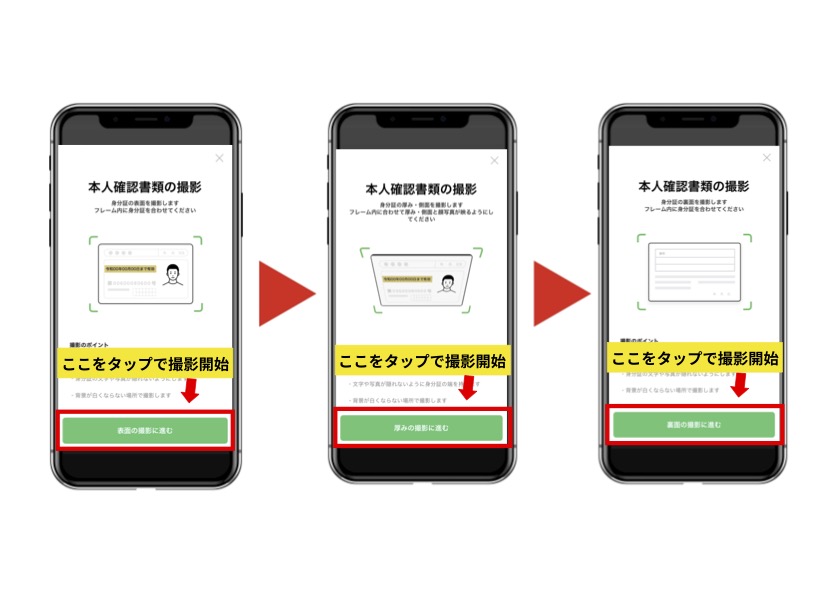
本人確認書類の撮影をしていきます
案内に沿って、書類の表面・裏面等の撮影をしてください
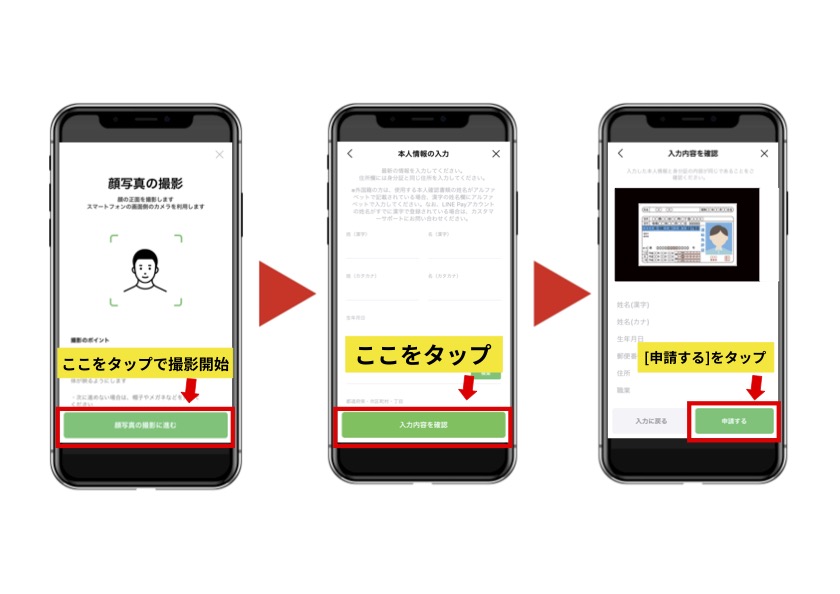
次は顔写真の撮影をしていきます
案内に沿って、正面の顔・横向きの顔等を撮影してください
撮影が完了したら、[本人情報の入力]に進みます
入力したら[入力内容を確認]をタップし、入力に間違いがなければ[申請する]をタップ
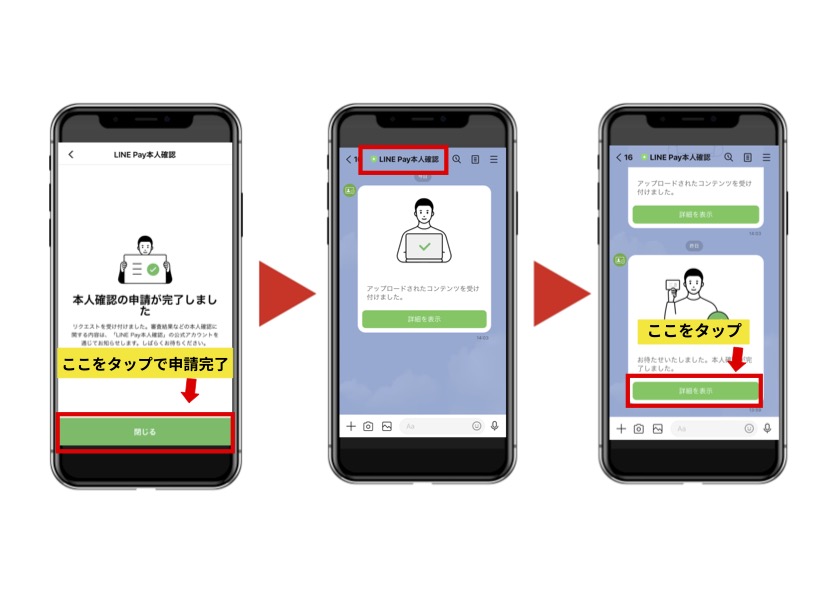
[本人確認の申請が完了しました]の画面になるので[閉じる]を押して申請完了です
申請が完了すると、【LINE Pay本人確認】の公式アカウントから、[アップロードされたコンテンツを受け付けました]とメッセージが来ます
本人確認の申請完了から審査が完了するまでに2〜3日程度かかります
完了すると[本人かくにんが完了しました]とメッセージが届きます
メッセージの下にある[詳細を表示]をタップして、口座登録に進みます
口座登録の方法
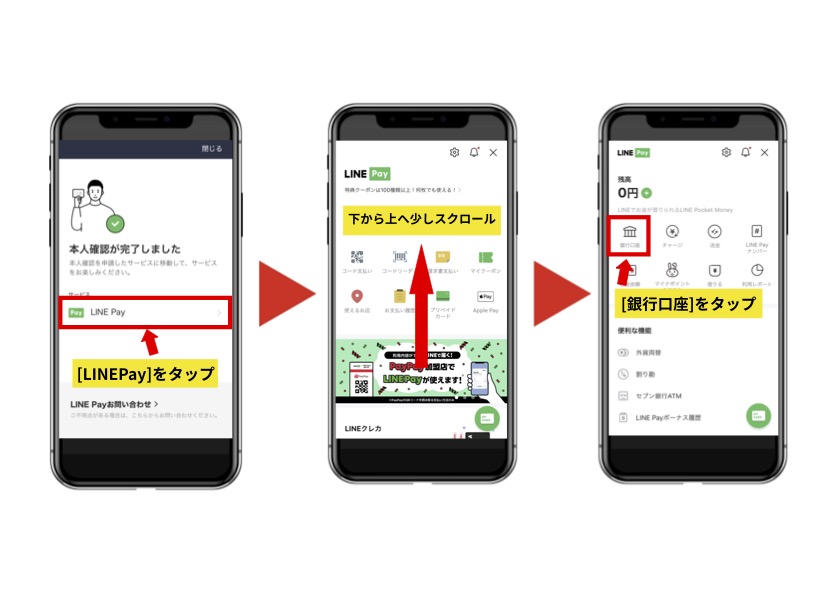
(本人確認完了後、公式アカウントからメッセージから口座登録をする方法です。)
[LINE pay]をタップし、下の方へスクロールして[銀行口座]をタップ
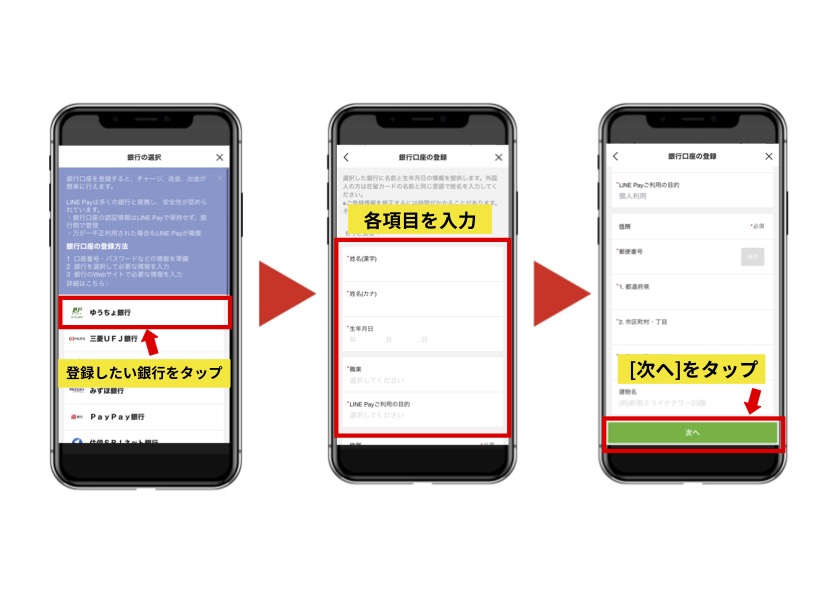
登録したい銀行を選択します
選択欄に該当する銀行名がない場合は、下の方へスクロールすると50音から検索できます
[銀行口座の登録]の各項目を入力し、[次へ]をタップ
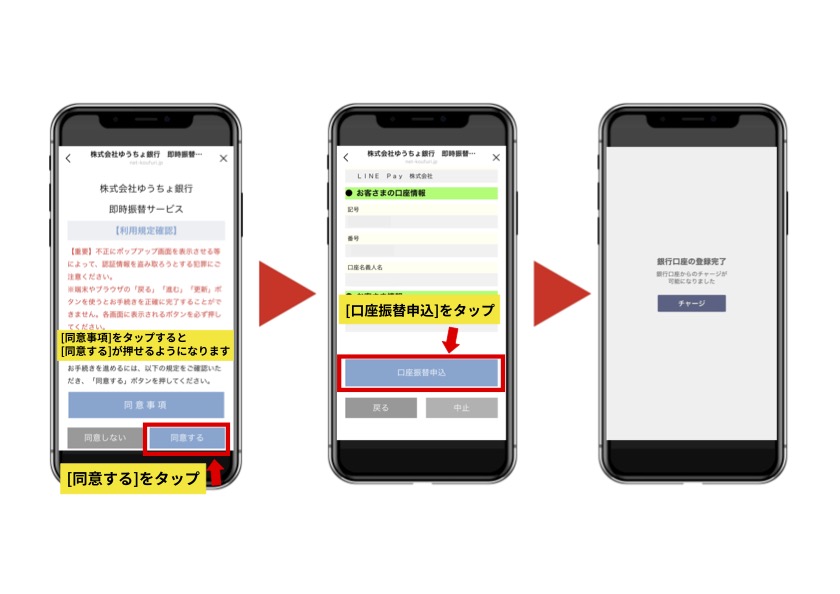
利用規約を読み、[同意する]をタップ
ここからは銀行ごとに内容が異なりますので、お手元にキャッシュカードをご準備の上、案内に沿って入力してください
最後に[口座振替申込]をタップし、完了画面が出たら登録完了です
